热门标签
热门文章
- 1VMware ESXi OpenSLP 堆溢出漏洞(CVE-2021–21974)勒索事件_cve-2021-21974
- 2Ubuntu22.04 系统 安装驱动 && CUDA11.8_ubuntu安装cuda11.8
- 3一篇就懂,230页Elasticsearch大数据搜索引擎解读PDF_一本书讲透elasticsearch pdf
- 4AGI之Humanoid Robot:Figure 01的介绍、核心技术、功能、应用案例之详细攻略
- 5java网络编程(四)----通信协议之UDP_java网络编程 第4关:简单的udp通信
- 62022天梯赛L2题解笔记_天梯赛 剪松枝
- 72024java面试题(含答案,持续更新中)_2023java面试
- 8访问控制模型详细介绍_访问控制的模型包括
- 9计算机组成学习笔记1.1
- 10服务器带宽什么意思?服务器带宽多少合适?
当前位置: article > 正文
Mysql Workbench的使用(亲测)_mysql workbench运行sql文件
作者:你好赵伟 | 2024-04-20 05:47:47
赞
踩
mysql workbench运行sql文件
安装方式两种
http://dev.mysql.com/downloads/workbench/ 选择跟你mysql一致的版本
选择好安装路径,一路next即可
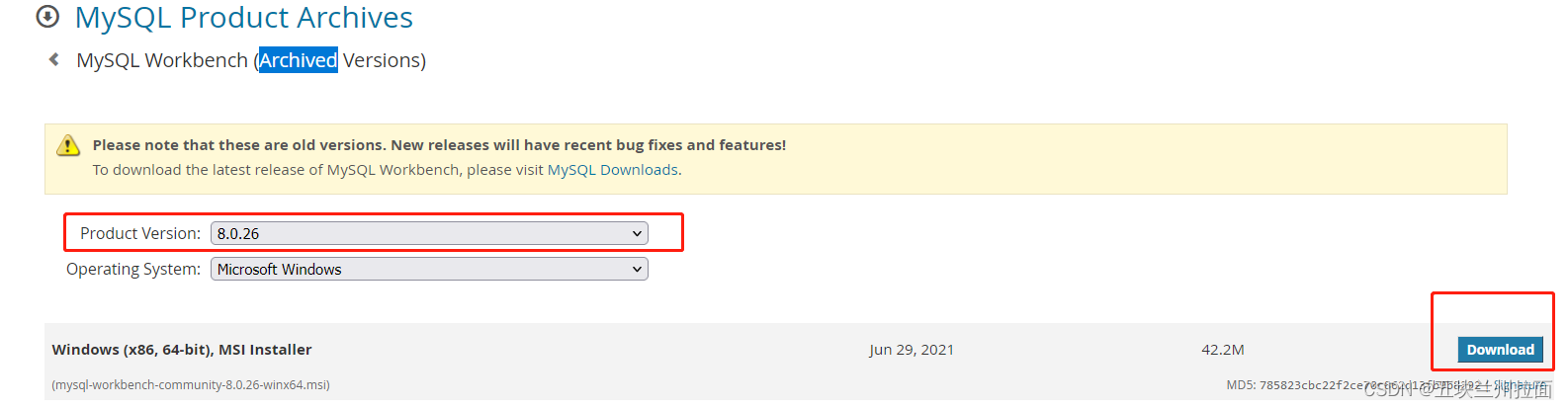 2.
2.
安装mysql8.0时会自带安装
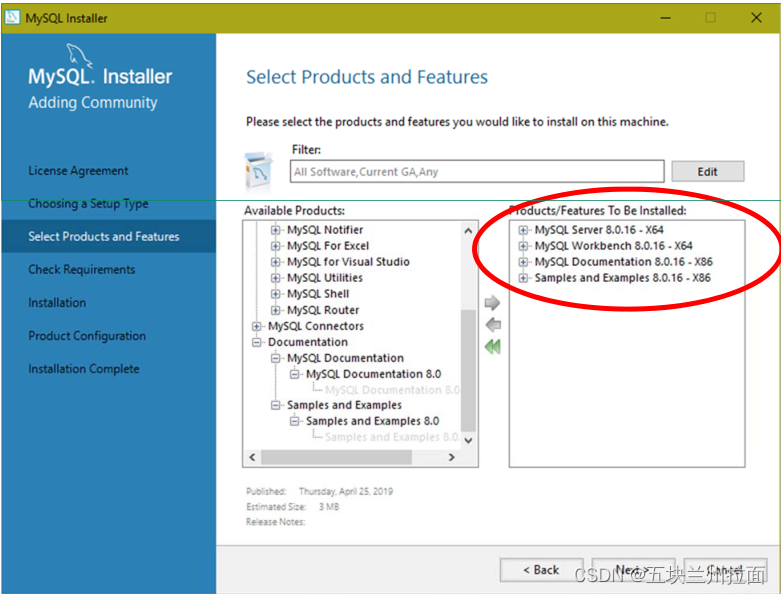
使用
打开以后,会自动检测配置本地的mysql服务,我本地安了两个版本,我平时用8.0,所以点击mysql80这个,输入root密码登录。
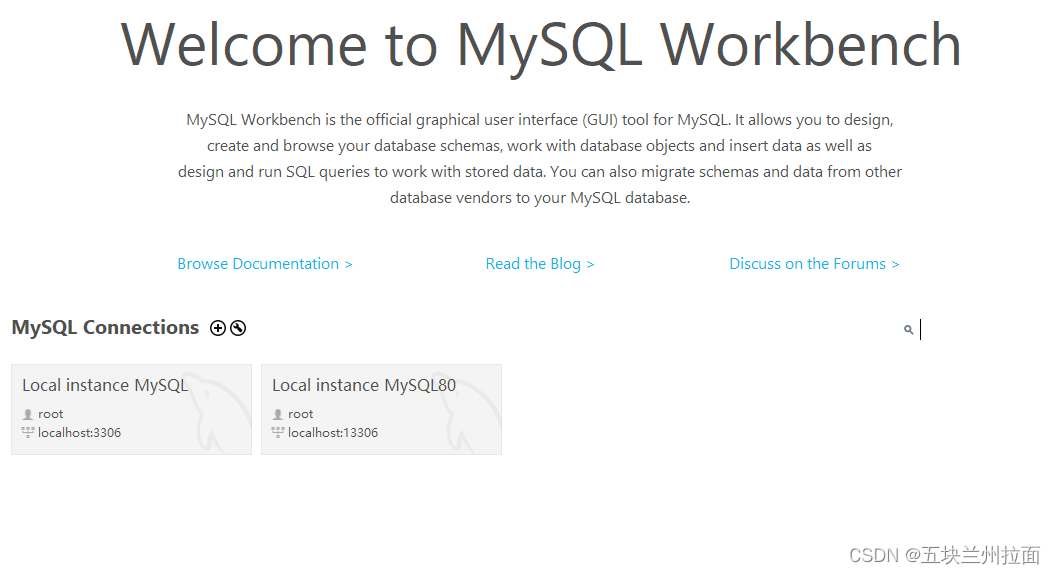
schemas就是数据库列表,现在显示的就是4个数据库
administration是mysql管理页面,不用理会。
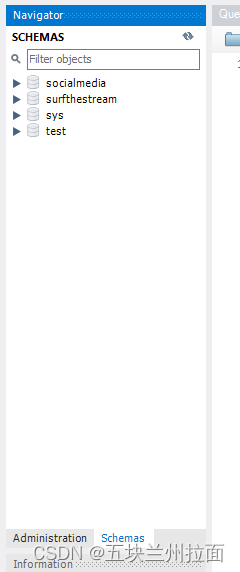
登录以后需要先选择数据库,再使用它的表。
也可以用sql命令实现
数据库test上右键如下
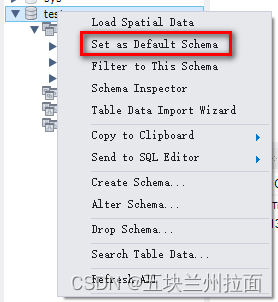
设置完以后,被选择的数据库会加粗
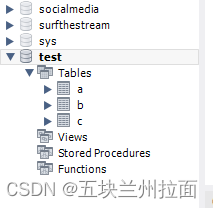
这是刷新键。鼠标放在库名,表名上可进行创建修改删除库、表操作(会根据你的选择生成sql去实现)

点击闪电图标执行,选中sql执行选中的,否则整个页面的sql都执行
快捷键ctrl+enter

导入数据
表名a要提前建立,右键,选择import
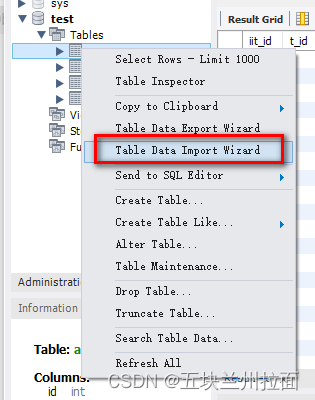
选择文件路径
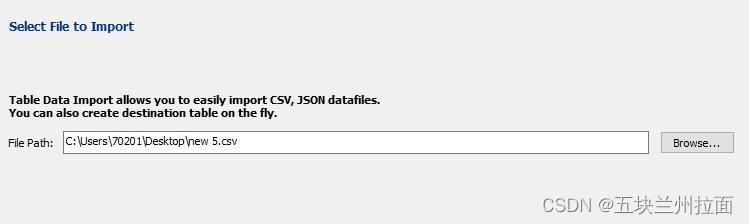
数据加不加表头都行,但列顺序要和表字段顺序一致,这样导入可以一一对应。

导入sql脚本
选择你的sql脚本运行即可
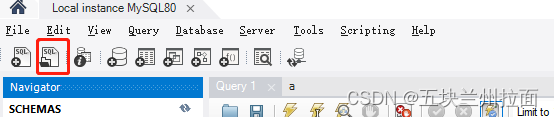

导出数据库(备份数据库语句到本地)
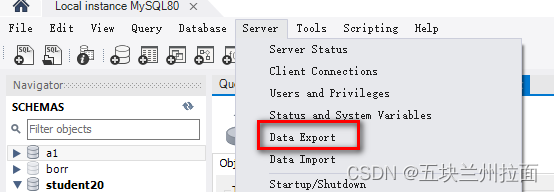
选择数据库a1,导出a1的结构+数据,路径需要是文件夹,里面会导出每个表的sql文件
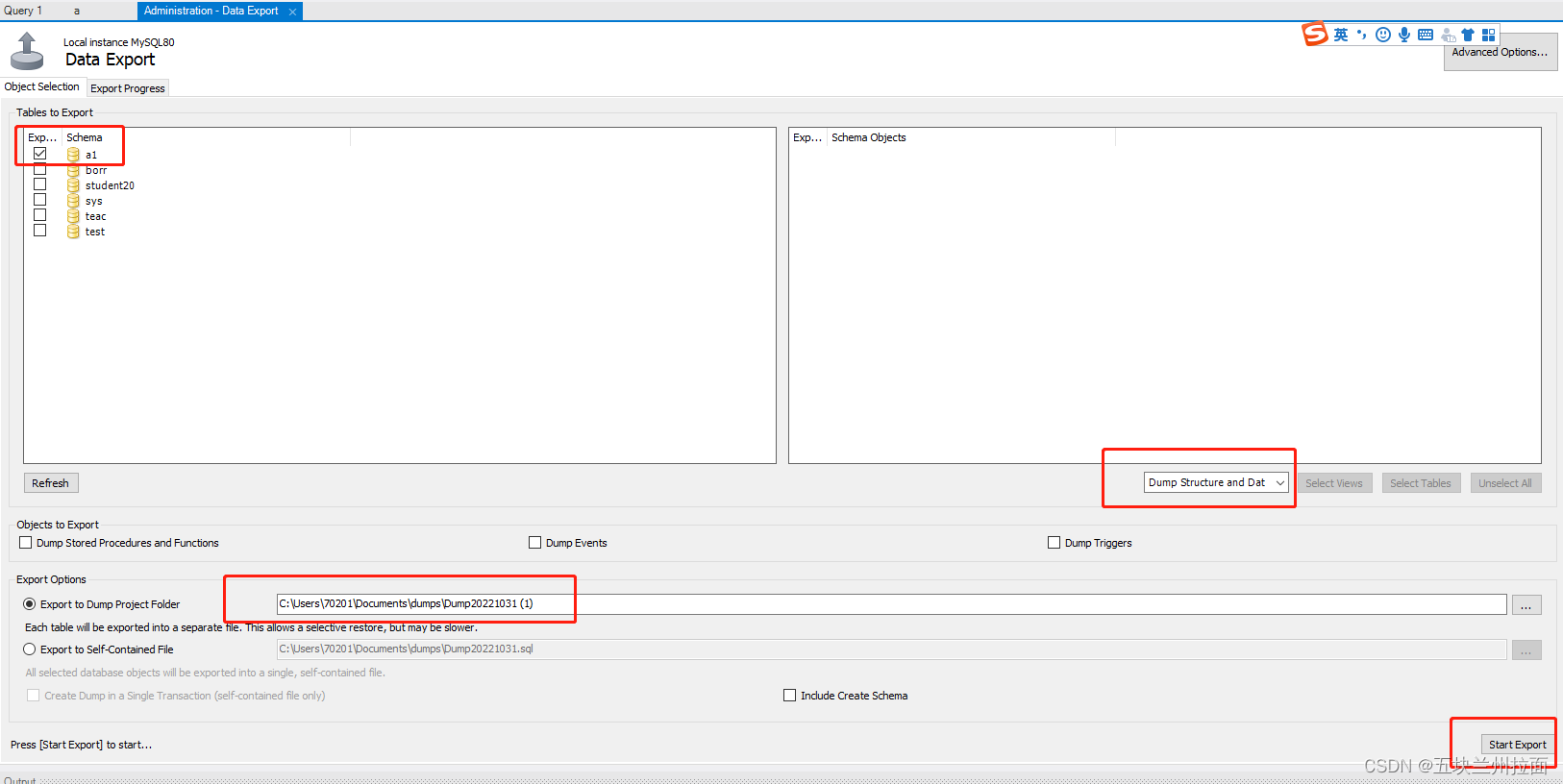
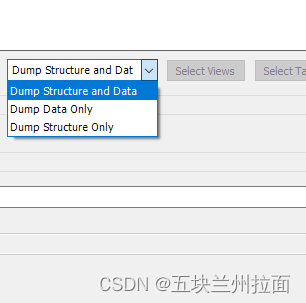
导出完成,叉掉这个页面即可。
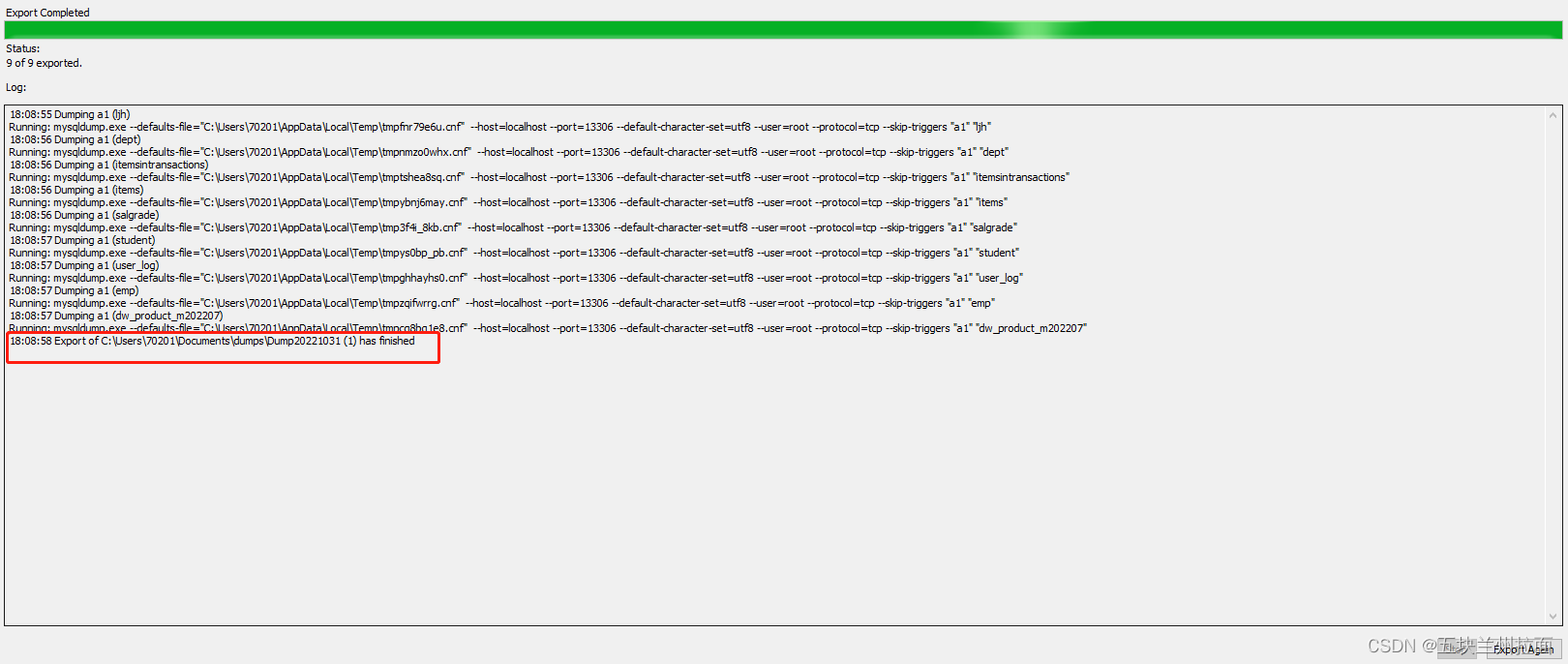
查看
一个表对应一个sql文件
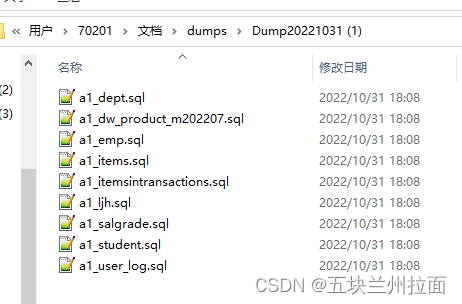
声明:本文内容由网友自发贡献,不代表【wpsshop博客】立场,版权归原作者所有,本站不承担相应法律责任。如您发现有侵权的内容,请联系我们。转载请注明出处:https://www.wpsshop.cn/w/你好赵伟/article/detail/455658
推荐阅读
相关标签


